B.3 Esecuzione di ricerche avanzate
Qualora fosse necessario specificare criteri multipli di ricerca per utenti o gruppi , sarà possibile utilizzare una ricerca avanzata. Ad esempio:
Last Name equals Smith AND Title contains Rep
Se si specificano gruppi di criteri di ricerca multipli, per controllare il relativo ordine di valutazione, sarà possibile utilizzare le stesse operazioni logiche anche per collegarli. Ad esempio, per eseguire una ricerca avanzata con i seguenti criteri di ricerca, due gruppi di criteri di ricerca collegati da un'operazione logica OR,:
(Last Name equals Smith AND Title contains Rep) OR (First Name starts with k AND Department equals Sales)
specificare quanto visualizzato in Figura B-2:
Figura B-2 Impostazione di una ricerca avanzata nella pagina Elenco di ricerca
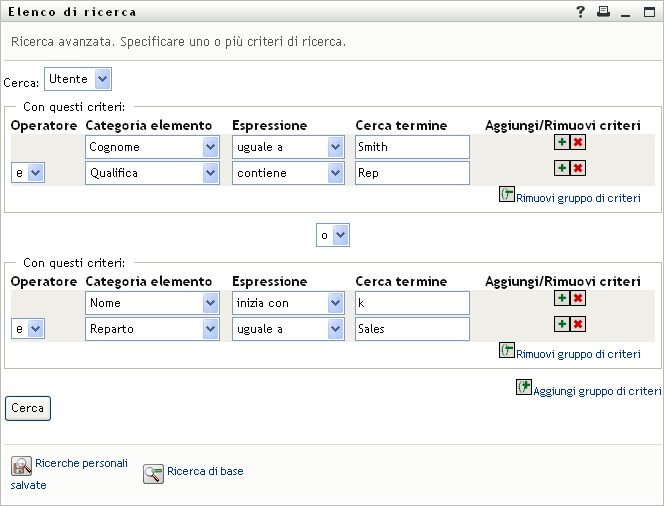
Il risultato di questa ricerca viene visualizzato in Figura B-3.
Figura B-3 Risultato della ricerca avanzata
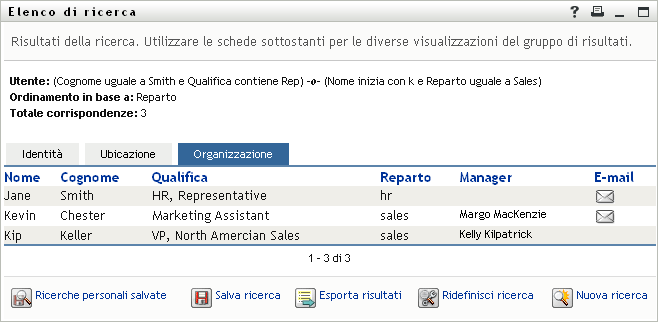
Per eseguire una ricerca avanzata:
-
Aprire la pagina Ricerca directory e fare clic su Nuova ricerca. Viene visualizzata di default la pagina Ricerca di base.
-
Fare clic su Ricerca avanzata. Viene visualizzata la pagina Ricerca avanzata.
-
Dal menu a discesa Cerca, specificare quale tipo di informazioni ricercare selezionando una delle opzioni seguenti:
-
Gruppo
-
Utente
È ora possibile compilare la sezione Con questi criteri.
-
-
Specificare un criterio di un gruppo di criteri di ricerca:
-
Utilizzare l'elenco a discesa Categoria elemento per selezionare un attributo di base della ricerca. Ad esempio:
Last Name
L'elenco degli attributi disponibili viene determinato dalla base della ricerca: utenti o gruppi.
-
Utilizzare l'elenco a discesa Espressione per selezionare un'operazione di confronto da eseguire rispetto all'attributo selezionato. Ad esempio:
equals
Per ulteriori informazioni, consultare Selezione di un'espressione.
-
Utilizzare la voce Cerca termine per specificare un valore da confrontare con l'attributo selezionato. Ad esempio:
Smith
Per ulteriori informazioni, consultare Specifica di un valore per un confronto.
-
-
Se si desidera specificare un altro criterio di un gruppo di criteri di ricerca:
-
Fare clic su Aggiungi criteri a destra del gruppo di criteri:

-
A sinistra del nuovo criterio, utilizzare il menu a discesa Operatore logico per i criteri per collegare tale criterio al precedente. Selezionare sia and sia or. È possibile utilizzare solo uno dei due tipi di operatore logico in un gruppo di criteri.
-
Ripetere questa procedura, a partire dal Passaggio 4.
Per eliminare un criterio, fare clic su Rimuovi criteri sulla destra:

-
-
Se si desidera specificare un altro gruppo di criteri di ricerca:
-
Fare clic su Aggiungi gruppo di criteri.
-
Oltre al nuovo gruppo di criteri di ricerca, utilizzare il menu a discesa Operatore logico per il gruppo di criteri per collegare tale gruppo al precedente. Selezionare sia and sia or.
-
Ripetere questa procedura, a partire dal Passaggio 4.
per eliminare un gruppo di criteri di ricerca, fare clic su Rimuovi gruppo di criteri.
-
-
Fare clic su Cerca.
Vengono visualizzati i risultati della ricerca.
Per informazioni sulle operazioni successive, vedere Utilizzo di Risultati di ricerca.
B.3.1 Selezione di un'espressione
Fare clic su Espressione per selezionare un criterio di confronto per la ricerca. L'elenco delle operazioni di confronto (relazionale) disponibile per un criterio è determinato dal tipo di attributo specificato per il criterio stesso:
Tabella B-1 Operazioni di confronto per la ricerca
|
Attributo |
Operazioni di confronto disponibili |
|---|---|
|
Stringa (testo) |
|
|
Stringa (testo) con un elenco predefinito di scelte Utente o gruppo (o altri oggetti identificati mediante DN) Boolenano (true o false) |
|
|
Utente (categoria elemento: manager, Gruppo o Rapporti diretti) |
|
|
Gruppo (categoria elemento: Membri) |
|
|
Ora (in formato data-ora o solo data) Numero (intero) |
|
B.3.2 Specifica di un valore per un confronto
Il tipo di attributo specificato nell'ambito di un criterio di ricerca determina, inoltre, come specificare il valore per un confronto nel criterio stesso:
Tabella B-2 Metodo di immissione del valore di confronto
|
Attributo |
Operazioni per specificare il valore |
|---|---|
|
Stringa (testo) |
Digitare il testo nell'apposita casella visualizzata a destra. |
|
Stringa (testo) con un elenco predefinito di scelte |
Selezionare un'opzione dal menu a discesa visualizzato a destra. |
|
Utente o gruppo (o altri oggetti identificati mediante DN) |
Utilizzare i pulsanti Ricerca, Cronologia e Reimposta visualizzati sulla destra. |
|
Ora (in formato data-ora o solo data) |
Utilizzare i pulsanti Calendario e Reimposta visualizzati a destra. |
|
Numero (intero) |
Immettere il numero nella casella di testo visualizzata a destra. |
|
Boolenano (true o false) |
Digitare true o false nella casella di testo visualizzata a destra. |
Non è necessario specificare un valore nel caso di una delle seguenti operazioni di confronto:
-
è presente
-
non è presente
Distinzione tra maiuscola e minuscola nel testo
Le ricerche di testo non sono soggette alla distinzione tra maiuscole e minuscole. Si otterranno gli stessi risultati indipendentemente dalla maiuscola o minuscola utilizzata per il valore. Ad esempio, ecco un elenco i valori equivalenti
McDonald
mcdonald
MCDONALD
Caratteri jolly nel testo
È eventualmente possibile utilizzare l'asterisco (*) come carattere jolly per rappresentare nessuno o più caratteri qualsiasi. Ad esempio:
Mc*
*Donald
*Don*
McD*d
Utilizzo dei pulsanti Ricerca, Cronologia e Reimposta
Per alcuni criteri di ricerca sono disponibili i pulsanti Ricerca, Cronologia e Reimposta. In questa sezione viene descritto come utilizzare tali pulsanti:
Tabella B-3 Pulsanti Ricerca, Cronologia e Reimposta disponibili nei criteri di ricerca
|
Pulsante |
Funzione |
|---|---|
|
|
Consente di cercare un valore da utilizzare per un confronto |
|
|
Consente di visualizzare l'elenco Cronologia dei valori utilizzati per un confronto. |
|
|
Consente di reimpostare il valore per un confronto |
Per cercare un utente:
-
Fare clic sul pulsante Ricerca a destra della voce per la quale si desidera cercare l'utente:

Viene visualizzata la pagina di ricerca.
-
Specificare i criteri di ricerca per l'utente desiderato:
-
Utilizzare l'elenco a discesa per selezionare una ricerca per Nome o Cognome.
-
Nella casella di testo accanto all'elenco, digitare tutto o parte del nome da cercare.
Verranno individuati tutti i nomi che iniziano con il testo digitato. Non viene fatta distinzione tra maiuscole e minuscole. È eventualmente possibile utilizzare l'asterisco (*) come carattere jolly per rappresentare nessuno o più caratteri qualsiasi.
Tutti gli esempi seguenti consentono ad esempio di trovare il nome Carlo:
Chip chip c c* *p *h*
-
-
Fare clic su Cerca.
Nella pagina di ricerca verranno visualizzati i risultati della ricerca.
Se nell'elenco di utenti è presente quello desiderato, passare a Passaggio 4. In caso contrario, passare al Passaggio 2.
È possibile ordinare i risultati della ricerca in modo crescente o decrescente facendo clic sulle intestazioni di colonna.
-
Selezionare l'utente desiderato dall'elenco.
La pagina di ricerca verrà chiusa e il nome dell'utente verrà inserito nella voce appropriata come valore da utilizzare per il confronto.
Per cercare un gruppo come criterio di ricerca per un utente:
-
Aggiungere Gruppo come criterio di ricerca, quindi fare clic su Ricerca
 a destra del campo Cerca termine.
a destra del campo Cerca termine.
Nella pagina Ricerca verranno visualizzati i risultati della ricerca.
-
Specificare i criteri di ricerca per il gruppo desiderato:
-
Nell'elenco a discesa è possibile effettuare la ricerca solo in base alla Descrizione.
-
Nella casella di testo accanto all'elenco digitare tutta o parte della descrizione da cercare.
Verranno individuate tutte le descrizioni che iniziano con il testo digitato. Non viene fatta distinzione tra maiuscole e minuscole. È eventualmente possibile utilizzare l'asterisco (*) come carattere jolly per rappresentare nessuno o più caratteri qualsiasi.
Tutti gli esempi seguenti consentono ad esempio di trovare la descrizione marketing:
Marketing marketing m m* *g *k*
-
-
Fare clic su Cerca.
Nella pagina di ricerca verranno visualizzati i risultati della ricerca.
Se nell'elenco di gruppi è presente quello desiderato, passare al Passaggio 4. In caso contrario, passare al Passaggio 2.
È possibile ordinare i risultati della ricerca in modo crescente o decrescente facendo clic sull'intestazione di colonna.
-
Selezionare il risultato desiderato nell'elenco.
La pagina Ricerca verrà chiusa e la descrizione del gruppo verrà inserita nella voce appropriata come valore da utilizzare per il confronto.
Per utilizzare l'elenco Cronologia:
-
Fare clic su Cronologia
 a destra di una voce (della quale si desidera visualizzare i valori precedenti):
a destra di una voce (della quale si desidera visualizzare i valori precedenti):
Nell'elenco Cronologia vengono visualizzati i valori precedenti relativi al criterio di ricerca specificato, in ordine alfabetico.
-
Effettuare una delle seguenti operazioni:
Per
Procedere nel modo seguente
Selezionare un valore nell'elenco Cronologia
Selezionare il valore desiderato nell'elenco.
L'elenco Cronologia verrà chiuso e il valore verrà inserito nella voce appropriata e verrà utilizzato per il confronto.
Cancellare l'elenco Cronologia
Fare clic su Cancella cronologia.
L'elenco Cronologia verrà chiuso e i relativi valori verranno cancellati per la voce selezionata. Se si cancella l'elenco Cronologia il valore attuale della voce del confronto non verrà modificato.